手机电视怎么投屏到电脑?如今手机已经成为我们日常生活中不可或缺的一部分,而电视也是我们娱乐休闲的重要工具,有时候我们可能希望将手机上的电视节目或电影投屏到电脑上观看,以获得更好的视觉体验。究竟如何实现手机电视投屏到电脑呢?本文将详细介绍手机投屏到电脑看电影的步骤,帮助您轻松实现这一需求。无论是想与家人一起观赏大屏幕上的电影,还是想在电脑上舒适地享受手机上的视频内容,本文都将为您提供详尽的解决方案。让我们一起来了解一下吧!
手机投屏到电脑看电影步骤
具体步骤:
1.方法一:利用电脑提供的Micrcast功能来实现。这个方法不需要任何软件,不过手机要投屏到电脑首先要保证电脑是Win10系统,而且电脑和手机必须在同一个网络环境下哦!(即连的是同一个WiFi)

2.点击打开电脑右下角的小气泡框(键盘快捷键Win+P),展开可以看到有各种电脑设置,点击【连接】
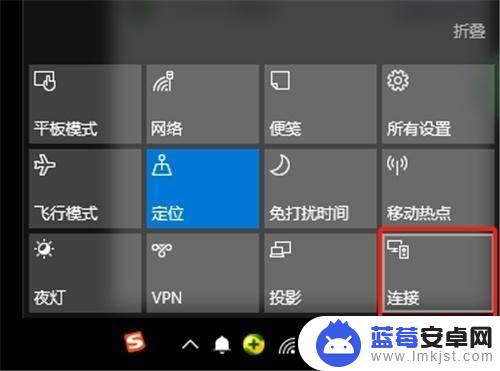
3.然后选择【投影到这台电脑】,这时候跳转到设置的页面。把图中选项改为【所有位置都可用】,这样其他设备就可以发现你的电脑了。
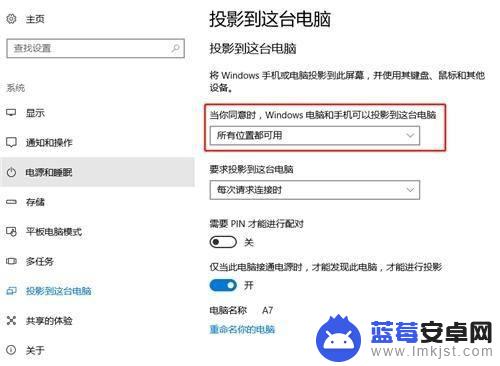
4.然后就找到你的手机里的投屏功能,有些是叫【投射屏幕】。一般出现在连接方式那里,这里以华为手机为例,下滑控制中心,找到【多屏互动】就是投屏功能了。
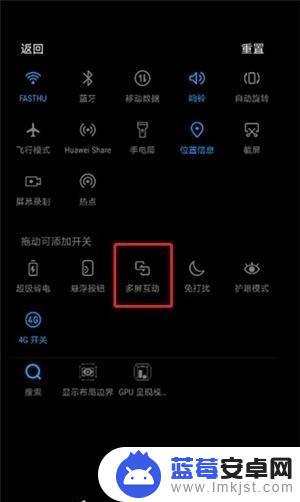
5.然后你就会识别到你的电脑,这样的话只要在电脑上点击【连接】就可以实现连接了

6.以上就是今天给大家分享的手机投屏电脑的方法了,如果你也想把自己的手机投屏到电脑上的话可以自己试一试哦。方法也很简单,只需四步,就能轻松体验大屏玩游戏看视频的感觉啦!

7.当然,有的电脑并不支持Microcast无线连接投屏功能,对此我们可以借助快投屏工具来实现。打开手机中的投屏软件,在其界面切换到“安卓手机”选项卡,根据提示选择其中一种投屏方式。
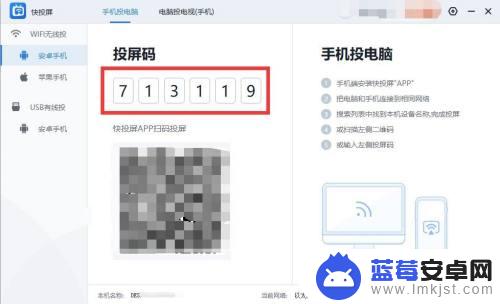
8.接着打开手机中的投屏程序,点击”投屏码连接“项,并输入电脑端显示的投屏码,点击”连接“按钮。
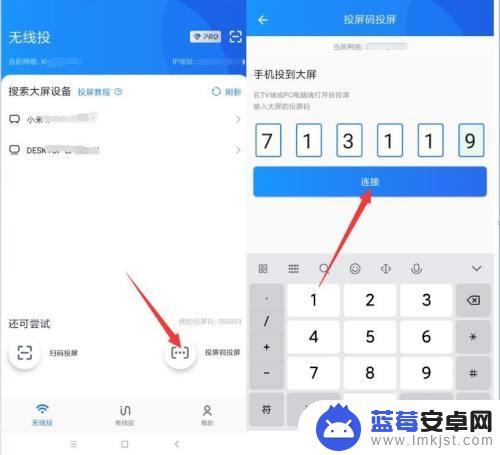
9.从弹出的电脑版程序主界面中,点击”允许“按钮,此时将会完成手机投屏幕到电脑的功能。
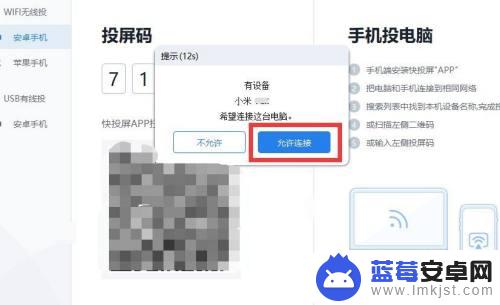
10.最后就可以在电视或电脑查看手机屏幕了。
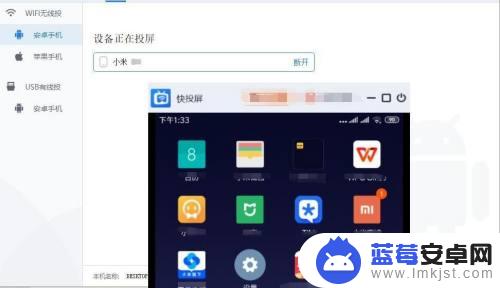
以上就是将手机投屏到电脑的全部内容,如果还有不清楚的地方,可以参考本文中小编提供的步骤进行操作,希望这份指南能够对大家有所帮助。












